Cara Membuat Visualisasi Data Piktogram Interaktif di Excel

Dalam dunia data, ada banyak cara untuk visualisasi data. Visualisasi data adalah proses mempresentasikan data menjadi sebuah gambar atau diagram dengan tujuan agar mudah dipahami. Visualisasi data merupakan salah satu tahapan dalam proses data science yang menyatakan bahwa setelah data terkumpul, diproses, dan dimodelkan, maka harus divisualisasikan untuk pengambilan kesimpulan. Visualisasi data juga merupakan elemen dari disiplin data presentation architecture (DPA) yang lebih luas yang bertujuan untuk mengidentifikasi, menemukan, memanipulasi, memformat, dan mengirimkan data dengan cara yang paling efisien. Visualisasi data dibutuhkan hampir di setiap bidang. Visualisasi data dapat digunakan oleh seluruh kalangan, misalnya digunakan oleh guru untuk menampilkan hasil tes siswa, digunakan oleh computer scientist untuk mengeksplorasi kemajuan dalam artificial intelligence (AI), atau oleh eksekutif yang ingin berbagi informasi dengan dewan direksi atau timnya. Selain itu, visualisasi data juga digunakan dalam bidang big data, misalnya setelah perusahaan mengumpulkan data yang sangat besar selama tahun-tahun, mereka membutuhkan cara untuk mendapatkan gambaran umum data mereka dengan cepat dan mudah. Satu-satunya alat yang cocok digunakan adalah visualisasi data.
Di era modern saat ini, sudah banyak software yang dikembangkan khusus untuk membuat visualisasi data, bahkan software-software tersebut bisa digunakan untuk membuat dashboard laporan. Salah satu software yang sering digunakan untuk visualisasi data adalah microsoft excel. Software ini tidak hanya digunakan untuk mengolah data. tetapi juga powerful untuk visualisasi data. Untuk mendukung performanya, excel telah dilengkapi dengan bermacam-macam grafik, diagram, maupun plot. Di Microsoft excel kita juga bisa mengubah format grafik sesuai dengan kebutuhan dan keinginan kita. Salah satu diagram yang populer dan banyak digunakan adalah piktogram. Piktogram merupakan diagram paling sederhana dan telah diajarkan sejak bangku sekolah dasar. Piktogram menggunakan gambar atau simbol untuk merepresentasikan data. Jika kita perhatikan, excel tidak memiliki fitur khusus untuk membuat piktogram. Pertanyaannya, apakah kita bisa membuat visualisasi data piktogram menggunakan microsoft excel? Jawabannya adalah BISA. Pada artikel kali ini, DQLab akan menjelaskan step sederhana bagaimana cara membuat piktogram yang menarik menggunakan microsoft excel. Yuk baca artikelnya sampai selesai!
1. Data Visualisasi Piktogram
Visualisasi data merupakan cara tercepat dan efektif untuk mengkomunikasikan informasi secara universal menggunakan informasi visual. Cara ini juga dapat membantu perusahaan untuk mengidentifikasi faktor mana yang mempengaruhi perilaku pelanggan, menunjukkan area yang perlu diperbaiki atau membutuhkan lebih banyak perhatian, membuat data lebih mudah diingat, memahami kapan dan di mana menempatkan produk tertentu, dan memprediksi volume penjualan.
Piktogram adalah salah satu bentuk visualisasi data yang paling sederhana (dan paling populer). Nama lain dari piktogram adalah piktograf, icon charts, picture charts, dan pictorial unit charts. Piktogram menggunakan serangkaian gambar atau simbol berulang untuk memvisualisasikan data sederhana. gambar-gambar tersebut disusun dalam satu baris atau kisi dengan setiap ikon mewakili sejumlah unit tertentu. Kelebihan piktogram adalah dapat mengubah fakta atau informasi yang membosankan menjadi lebih menarik. Selain membuat data lebih menarik, piktogram juga lebih mudah diingat. Piktogram biasa digunakan ketika memvisualisasikan data dalam infografis, laporan, presentasi, dan resume.
Baca juga : Rumus Excel yang Paling Sering Digunakan dalam Dunia Kerja
2. Fungsi Piktogram
Fungsi pertama piktogram adalah untuk menunjukan peringkat atau skor. Hampir setiap platform yang memberikan fasilitas penilaian pelanggan terhadap produk atau layanan menggunakan piktogram untuk menunjukan hasil sistem peringkat. Misalnya gojek yang memberikan rating bintang satu sampai lima untuk menilai kepuasan pelanggan terhadap driver. Fungsi piktogram yang kedua adalah untuk menunjukkan kemajuan suatu tujuan dalam laporan status proyek. Dokumen seperti rencana proyek, peta produk, dan laporan status proyek biasanya menggunakan indikator visual untuk menunjukkan progres. Indikator visual tersebut merupakan salah satu jenis piktogram. Selain itu piktogram juga dapat digunakan untuk menunjukkan proporsi. Salah satu caranya dengan menggunakan warna yang lebih gelap untuk menunjukkan kemajuan yang dicapai dan warna yang lebih terang untuk menunjukkan pekerjaan yang belum tercapai. Fungsi piktogram selanjutnya adalah sebagai penghitungan visual untuk meringkas hasil survei. Salah satu cara paling efektif untuk merangkum dan menyajikan hasil survei adalah menggunakan infografis. Cara ini akan jauh lebih menarik daripada angka yang hanya ditempatkan di tabel dan spreadsheet..
3. Cara Membuat Visualisasi Data Piktogram di Microsoft Excel
Salah satu cara membuat data visualisasi yang menarik adalah dengan memanfaatkan diagram interaktif. Apakah kita bisa membuat piktogram interaktif menggunakan excel? Sudah pasti jawabanya Ya! Hal pertama yang harus kita lakukan untuk membuat piktogram interaktif adalah menyiapkan datanya. Pada contoh kali ini, DQLab menggunakan data jumlah pekerja di beberapa departemen di sebuah perusahaan berdasarkan usia.
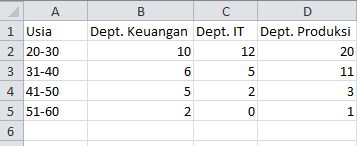
Selanjutnya, buat lagi tabel baru seperti dibawah ini
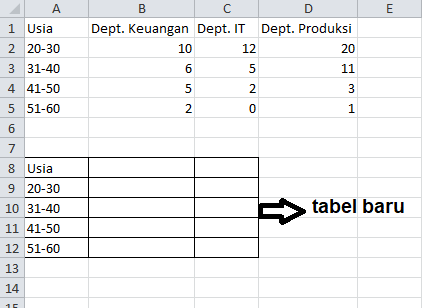
Setelah tabel baru dibuat, kita tambahkan option button. Pertama, kita aktifkan dulu developer tab. Untuk mengaktifkan developer tab, pertama klik file pada menu bar, lalu pilih option, dan pilih option ribbon. Pada kolom main tab, centang developer lalu klik OK.
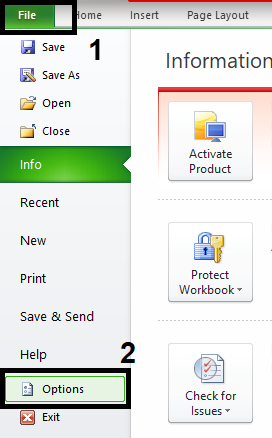
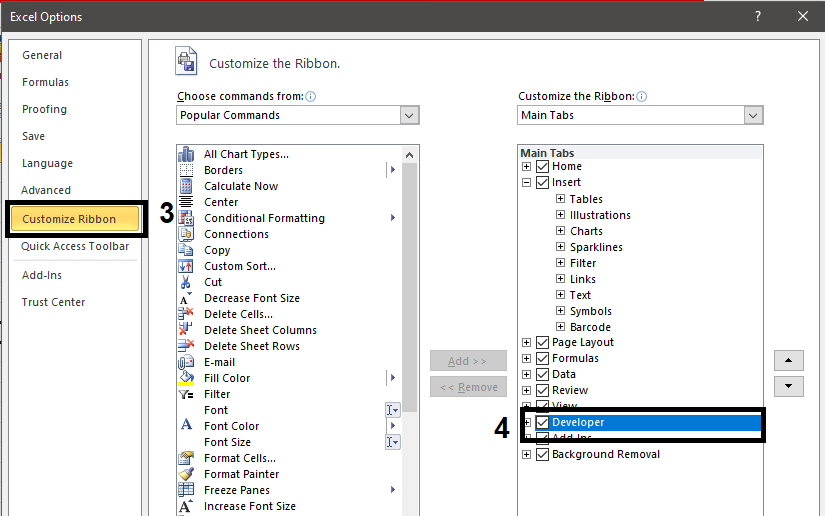
Jika proses berhasil, maka menu developer akan muncul di menu bar seperti berikut

Setelah itu, kita hubungkan option button dengan tabel kedua yang tadi kita buat dengan cara pilih developer, lalu pilih controls, insert, dan terakhir pilih option button.
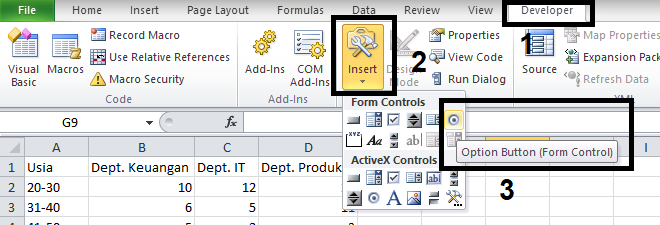
Setelah semua option button terbentuk, sambungkan option button tersebut dengan salah satu cell di atas kolom usia. Cara menghubungkan option button tersebut dengan cara pilih properties pada kolom controls, lalu pada kolom cell link pilih cell di atas kolom usia lalu klik OK
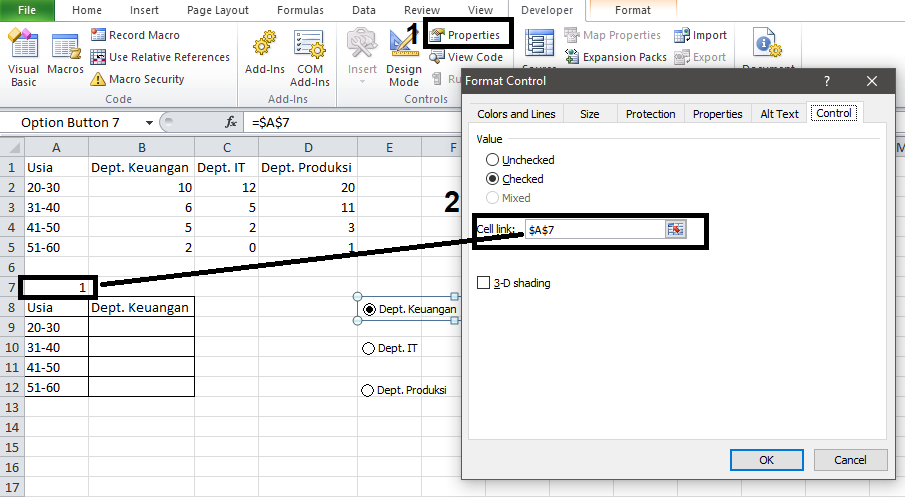
Selanjutnya, masukan nilai di kolom Dept. Keuangan, Dept, IT, dam Dept. Produksi ke kolom B8 hingga B12 dengan menuliskan =VLOOKUP(A8;A1:D5;$A$7+1;0) di cell B8 dan drag hingga cell B12. Jika insert nilai berhasil, maka ketika option button diubah, isi cell B8 hingga B12 juga akan berubah seperti gambar dibawah ini
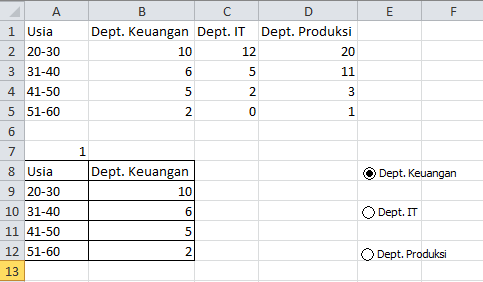
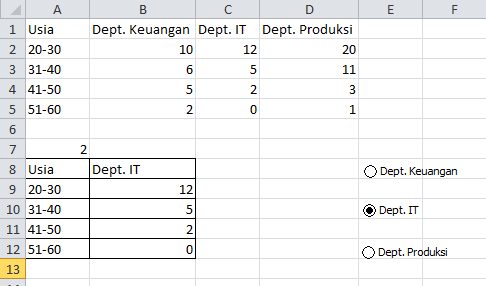

Nah setelah tabel dan option button selesai, saatnya kita buat piktogramnya. Pertama buat chart dengan langkah pilih insert, lalu charts, dan pilih 2-D clustered bar chart.
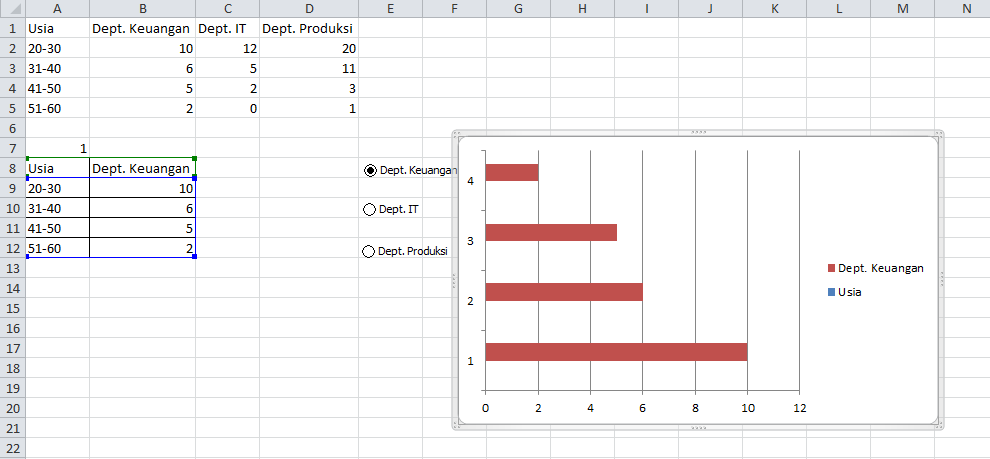
Setelah chart jadi, klik kanan pada bar dan pilih format data series, lalu pada jendela format data series pilih fill dan centang picture or texture fill. Setelah itu pilih file uang kamu mau. Pada tahap ini kamu punya 3 pilihan
Stretch: Satu gambar akan memanjang.
Stack: gambar yang diulang.
Stack and scale with: gambar akan ditampilkan sesuai data.
Pada tutorial kali ini, DQLab menggunakan pilihan ketiga, yaitu stack and scale with. jadi, akan ada pengulangan gambar berdasarkan banyaknya data. Kamu bisa modifikasi chart-nya sesuai keinginanmu. Berikut hasil chart yang sudah jadi
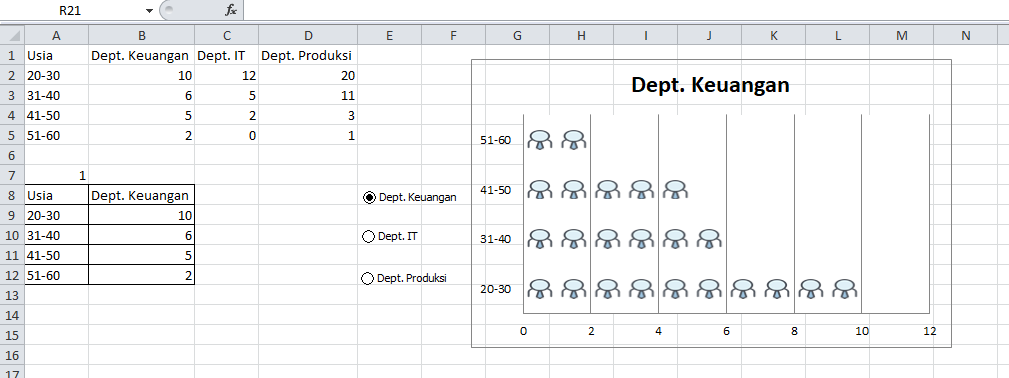
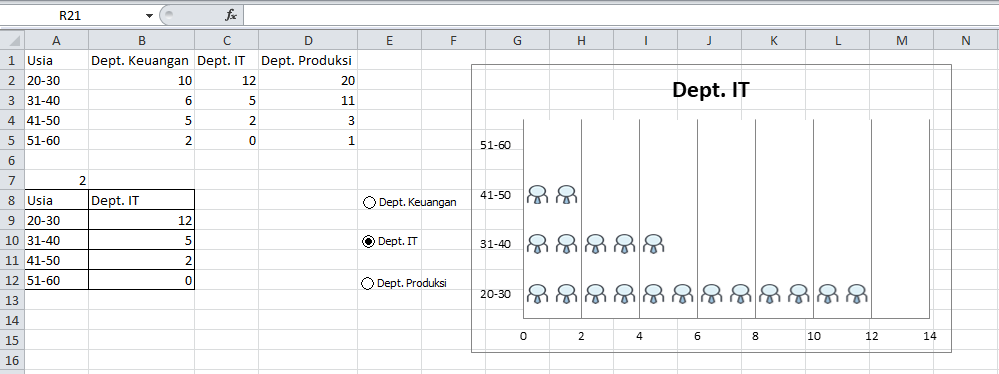
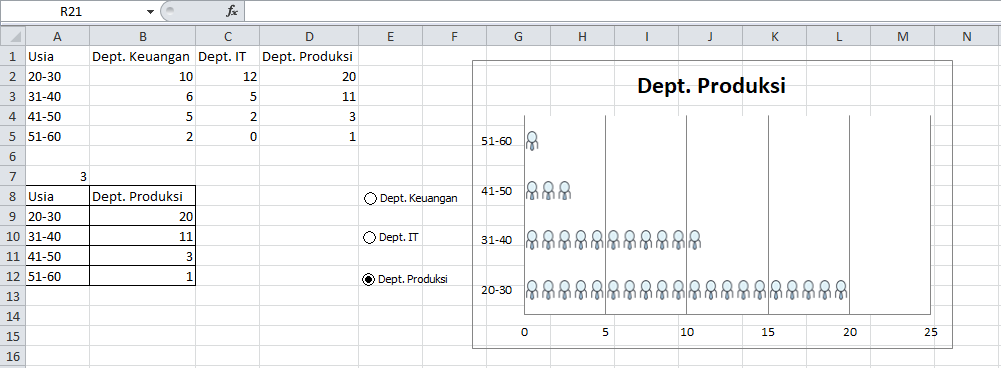
Di era big data saat ini, data science merupakan ilmu penting yang banyak dibutuhkan di berbagai lini untuk mengolah produksi data yang jumlahnya jutaan. Visualisasi data merupakan bagian dari data science yang tidak bisa dipisahkan. Oleh karena itu, setiap perusahaan membutuhkan data scientist untuk mengolah dan memvisualkan hasilnya. Tak heran jika beberapa tahun ini, data science mulai banyak dipelajari oleh banyak orang dari berbagai kalangan. Kabar baiknya, semua orang dari berbagai background pendidikan bisa mempelajari ilmu ini.
Baca juga : Rumus Excel : Kenali 3 Rumus Excel Ini Agar Dapat Mengolah Data Dalam Waktu Singkat!
4. Yuk, Mulai Belajar Microsoft Excel bersama DQLab secara GRATIS!
Tidak memiliki background IT? Jangan khawatir, kamu tetap bisa menguasai Ilmu Data Science untuk siap berkarir di revolusi industri 4.0. Bangun proyek dan portofolio datamu bersama DQLab untuk mulai berkarir di industi! Sign up sekarang untuk #MulaiBelajarData di DQLab!
Simak informasi di bawah ini untuk mengakses gratis module "Introduction to Data Science":
Buat Akun Gratis dengan Signup di DQLab.id/signup
Akses module Introduction to Data Science
Selesaikan modulenya, dapatkan sertifikat & reward menarik dari DQLab
Subscribe DQLab.id untuk Akses Semua Module Premium!
Penulis: Galuh Nurvinda Kurniawati
Editor: Annissa Widya Davita
Mulai Karier
sebagai Praktisi
Data Bersama
DQLab
Daftar sekarang dan ambil langkah
pertamamu untuk mengenal
Data Science.


Daftar Gratis & Mulai Belajar
Mulai perjalanan karier datamu bersama DQLab
Sudah punya akun? Kamu bisa Sign in disini
